Munka hang flash
Cím munka: Munka hang Flash
Szakterület: arcápolás, Design és stílus
Leírás: Munka hang Flsh Bevezetés Hol kap hangok felvétele hang Flsh Import hangok különböző szinkronizálási típusú tömörítést alkalmazza a kijelölt megfelelő alkalmazása tömörítés hangzik Általános ajánlások audio export
Fájl mérete: 939 KB
Job letöltve: 31 fő.
dobe flash Tomilova Elena Anatolevna
Előadás 6. Munka hang Flash
[2] Hol kapok hangok
[3] Hang a Flash
[4] importálása hangok
[5] Különböző típusú szinkronizálás
[5.1] mód szinkronizálás esemény (Event)
[5.2] Szinkronizálás indítása mód (Start)
[5.3] szinkronizálási üzemmódba a Stop (Stop)
[5.4] előtolás szinkronizáció mód (Stream)
[6] tömörítése hangok export
[6.1] alkalmazása tömörítés kiválasztott hang
[6.1.1] Compression Beállítás Alapbeállítás
[6.1.3] MP3 tömörítési lehetőség
[6.1.4] Opció Nem konverzió (Raw)
[6.1.5] Ez az opció (beszéd)
[6.2] alkalmaz préselést minden hangok
[7] Általános ajánlások audio export
[8] A gyakorlati munka száma 19. Hang hozzáadása egy gombot
[9] Lab № 20. Köszöntő
Segítségével hang jelentősen javíthatja a Flash-projekteket. Sound kiegészíti a látványt eljáró másik csatornán érzékszervi a nézőt, és így teszi az animáció meggyőző. A hang által termelt csökkenő üres, akkor egyértelmű, hogy nem egy vas vagy fa, akkor is, ha nincs tele textúra. Azt mondhatjuk, hogy a hang adja a projekt új dimenziót.
Ebben a leckében megnézzük, hogy milyen eszközöket kínál működéséhez Flash hanggal.
Flash nem rendelkezik a eszközt a hang, de akkor importálni audio létrehozott más alkalmazások (például hang- vagy képek), majd használja őket a filmben. Hangok, hogy hozzák be a Flash, kerülnek a könyvtárban. A Flash, akkor a zenei fájlokat a következő formátumokban.
- WAV (csak Windows). Format Waveform Audio File Format célja a Windows platformon, és ez egy szabványos formátum audio fájlokat.
- AIFF (csak Macintosh). Formátum Audió Interchange File Format Apple által fejlesztett, és a standard audio fájlformátum Macintosh.
- SSE (Macintosh és Windows). Az MPEG-1 Audio Layer-3 egy jelentős tömörítés audio adatok veszélyeztetése nélkül hangminőséget. Az eredeti CD adatok segítségével SSE tömörítés lehet tömörítve akár 12-szer.
Ha telepített hozzá QuickTime 4 vagy újabb, akkor is importálja a következő fájl formátumokat.
- AIFF (Windows vagy Macintosh).
- Sound tervező II (csak Macintosh).
- Sound QuickTime filmek (Windows vagy Macintosh),
- Sun AU (Windows vagy Macintosh).
- System 7 Hangok (csak Macintosh).
- WAV (Windows vagy Macintosh).
SSE az egyetlen importált audió formátum, amely előre tömörített. Következésképpen az MDE fájl formátum kisebb WAV vagy AIFF fájlokat.
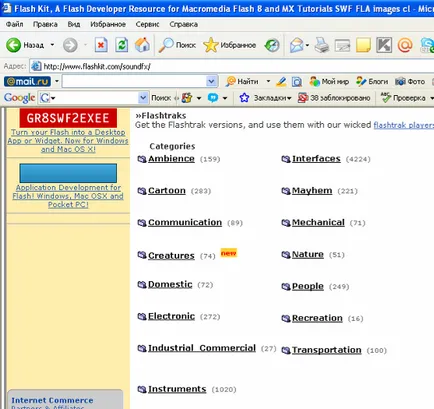
Itt olvashatsz egy leírást minden egyes hang, és hallgassa meg az interneten.
Minden hang megadott (hossz), a mintavételi frekvencia (Sample Rate) és bites felbontással.
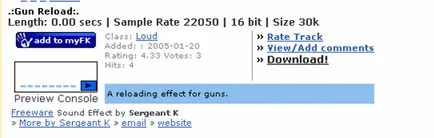
Ha szüksége van a hang a hős, vagy olvasni egy szöveget, meg kell írni magad. A legegyszerűbb módja # 151; ez okozza a program rögzíti a hangot, benne van a szállítási Windows XP, a parancs indítása # 150; Minden program # 150; standard # 150; szórakozás # 150; Hangfelvétel és rögzítse a kívánt hangfájlt. Az interfész a program megismétli a kulcs szokásos magnetofont.

Flash-támogat több módon, hogy csatlakoztassa a hang. Használhatja vagy folyamatos hang, amely független a film idővonal, vagy szinkronizálják az animációt és a hangot. Hagyjuk hozzá egy gombot hangzik, keretek és klipek, ahogy ezek az elemek vannak rendelve egyéb intézkedéseket.
Amikor a küldő hangot a Flash animáció a Web kritikus fájl mérete. Mikor kell létrehozni Flash-film programot biztosít a felhasználónak egy sor audio tömörítési lehetőségek minőségének ellenőrzésére és méretét audio fájlokat az exportált Flash video.
Ahhoz, hogy adjunk hangot, hogy a film, kövesse az alábbi lépéseket:
- Importálja a könyvtár egy vagy több audió fájlokat; Ehhez a Fájl menü # 150; behozatal # 150; Importálja a könyvtár (File - Import - Import to Library). és a szabványos Windows ablak - a kért fájl; eredményeként a fájl tartalmát automatikusan bekerül a könyvtárba.
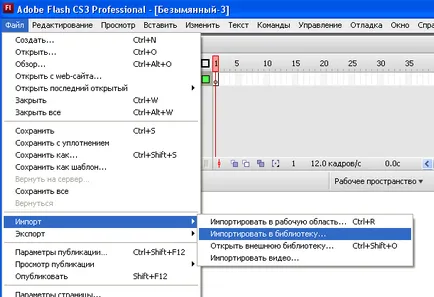
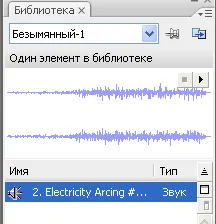
- Írása idődiagramján új réteget fóliát kell használni, mint egy hang (audio segítségével külön réteget megkönnyíti tesztelés és módosítás a film); hozhatnak létre több hang réteg, és mindegyik fog működni, mint egy különálló hangcsatorna; Ez azt jelenti, hogy ha a film lejátszásához megszólal különböző rétegek, időbeli átfedésben lejátszásra egyszerre.
- Ezután hozzon létre egy példányt a hang húzással a könyvtárból a színpadra, aminek következtében a hang hozzá kell adni az aktuális kerethez.

Szinkronizálási mód esemény (Event)
Ez a fajta szinkronizálás az alapértelmezett. Egy példa a hang, ezzel a szinkronizálás az úgynevezett eseményvezérelt. Elkezdi a játékot, amikor kulcsszerepet játszó keret, amelyben található, és végre teljesen függetlenül a vonal hosszát, akkor is, ha a videóklipet leáll. Azaz, ha egy példányát az öt másodperces hang elhelyezett kereteket, amelyek játszott másodpercenként, még mindig úgy hangzik, hogy véget érjen.
Újrafelhasználása esetén hang nem vezet jelentős mennyiségének növekedése a kapott fájlt. Ha letölti a filmet a hálózati esemény hang játszható csak miután a teljes terhelés. Meg kell jegyezni, hogy az esemény hangot lehet kiszabni magukat (összekeverendő).
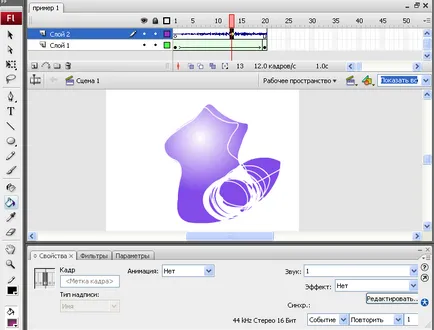
A futószalagon, két rétegben. Az 1. réteg tartalmaz 20 képkockákat a képet, és a réteg 2 # 151; audió fájl 5,0 mp. Sobit beállított időzítési mód (Event), az ismétlések száma (Repeat) = 1. A keret sebessége 12 képkocka / másodperc. Ha játszani a filmet kerül sor az alábbiak szerint: végrehajtásának megkezdésére egy hangfájlt (amelyet játszott 5,0 másodperc), de miután 1,7 mind a 20 képkocka a film vége, és akkor indul újra, így a zene lesz egymásra vannak elhelyezve. Ez a hatás szemlélteti az 1. példában.
Indítása időzítési mód (Start)
Ez a fajta szinkronizálás megszünteti a lehetőségét, hogy a bevezetését hangokat.
Ha az 1. példa változtatni a szinkronizációs esemény (Event) indul (Start), akkor kapunk egy film, ami nem lesz átfedés.
Leállítása időzítési mód (Stop)
Mód Stop (Stop) megállítja a reprodukció példányban ugyanazt a hangot.
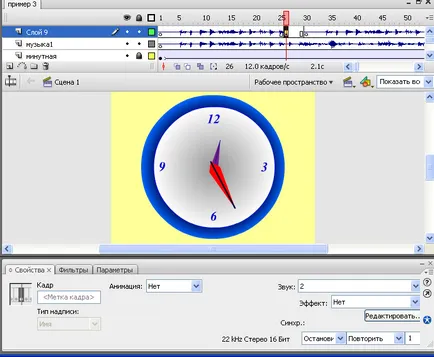
Tekintsük 3. példa a rétegben muzyka1 sloy9 található és ugyanabban a hang fájlt. De a 9 réteg használt hang jellege Stop (Stop). Amint a olvasófejet tartalmaz egy keretet 25 tartalmazza a hang típust leállítása. lemásolják ezen a ponton példányban ugyanazt a hangot stop.
A szinkronizálás Mode hírcsatorna (Stream)
A szinkronizálás Mode Stream (Stream) összehangolására használható streaming hang és animáció a Web lejátszásra. Villanás beállítja az animáció, az arány a streaming hang. Streaming audio elsőbbséget élvez a látási, ha a Flash nem lehet levonni animációs képkockák elég gyorsan átugorja őket, és hang integritása megmaradjon. Ellentétben esemény hangok, streaming audio leáll, ha az animáció megáll. Továbbá, egy patak hang soha nem játszanak tovább, mint a lejátszási felvételek, hogy elveszi.
A hang természetesen díszíti a Flash-projekt, de a súlya a fájlt úgy, hogy a hang emelkedik, ezért a szállítás a film a Web sebesség csökken.
Flash-lehetővé teszi, hogy beállítsa a tömörítési lehetőségek egyes hangok, hogy van, a különböző hangok (zene, rövid hangok, beszéd), hogy válasszon a különböző tömörítési algoritmusok. Azt is beállíthatja a tömörítési lehetőség minden esemény és patak hangok egyidejűleg.
A használata tömörítés kiválasztott hang
Flash segítségével alkalmazni tömörítési lehetőséget, hogy válasszon egy hangot exportra.
Beállításához az export tulajdonságait egy egyedi hangzás, kattintson a jobb gombbal a hangfájlt a könyvtárban, és válassza a Properties ... (Rroperties) a helyi menüt, vagy kattintson a festék 2-szer.
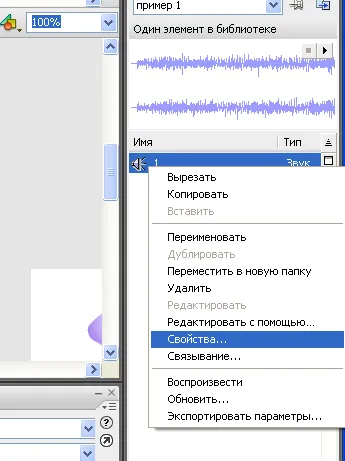
A panel tulajdonságai hang (Sound Properties).
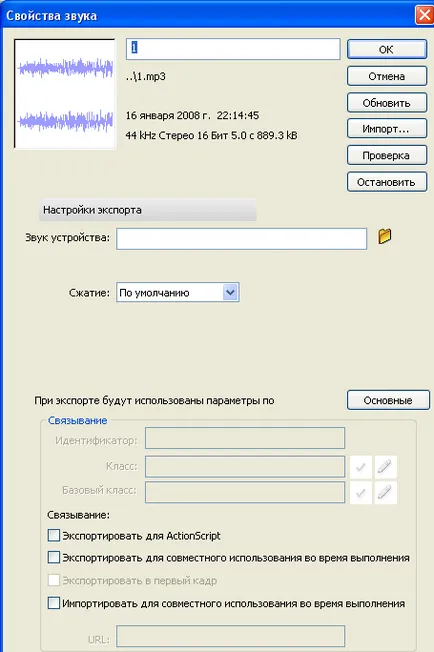
Válassza ki az egyik tömörítési lehetőségek: Default (alapértelmezett), ADPCM. MP 3 Nem konverzió (Raw) vagy Speech (beszéd).

Kattintson a Test (Teszt). játszani a hang egyszer Stop (Stop). Ha le szeretné állítani a hangot.
Ha szükséges, állítsa az exportálási beállításokat, amíg el nem éri a kívánt minőség / méret a hang.
Compression opció alapértelmezett
ADPCM-tömörítés
ADPCM tömörítés az opció lehetővé teszi a ADPCM tömörítési algoritmus (Adaptive Differential Pulse Code Modulation), amely létrehoz egy fix kamatozású tömörítés, amelyben az összes adatot tömöríteni is érték. használata
Ahhoz, hogy használni ADPCM kompressziós:
- A párbeszédablakban a hang beállításokat (Sound Properties), válasszuk a tömörítés ADPCM a menüben (Compression).
- A kezelés előtti, válasszuk Átalakítás sztereo-mono (konvertálása sztereo-mono) (keverni a csatornákat a sztereo-mono. (Mono nem befolyásolja ezt a lehetőséget).

Megjegyzés: A Flash nem tudja növelni a kHz mintavételi frekvenciával egy importált hang feletti fontosságú amelyben azt behozták.
MP3 tömörítési lehetőség
MP3 tömörítési beállítás lehetővé teszi export hangokat MP3-tömörített. MP3 (MPEG-1 Audio Layer-3) # 151; hatékony algoritmust mennyiségének csökkentésére redundáns információ, amely leírására használják a digitális audio és figyelembe véve jellemzőit hanghatást. Ismeretes például, hogy egy személy jellemezve egyenetlen érzékenységét érzékelése hang különböző frekvenciákon. Célszerű használni az MP3 formátumot, ha az exportáló hosszú hanganyagot, például zenét. Amikor exportálja az importált MP3-fájl, akkor hagyja a beállításokat amelyben azt behozták.
Opció Nem konverzió (Raw)
Nem átváltási opció export hangok tömörítés nélkül.
Ez az opció (beszéd)
Célszerű az a lehetőség, hogy exportálja a beszédet. Ebben az esetben a tömörítési algoritmust alkalmazzuk, speciálisan beszédtömörítésnek.
Használata tömörítés minden hangok

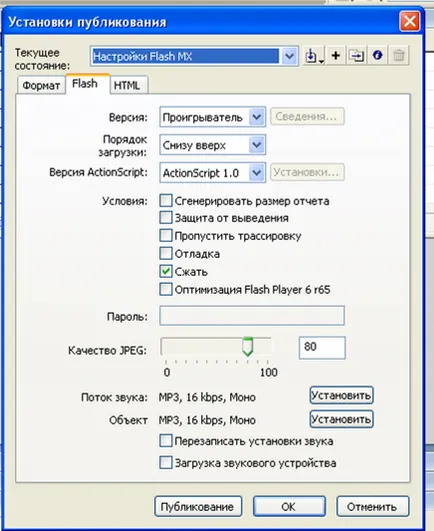
Hogy meghatározza a gyakorisága és mértéke audio tömörítés mindenféle streaming hangok vagy esemény hangzik a videó, kattintson a Beállítás gombra (Set) előtt audió folyam (audio stream) szerkeszteni streaming hangok vagy esemény hang (audio Event) szerkesztésre esemény hangok és válasszuk tömörítési beállítások gyakorisága és a hang minőségét a beállítás párbeszédablakban (hang beállítások).
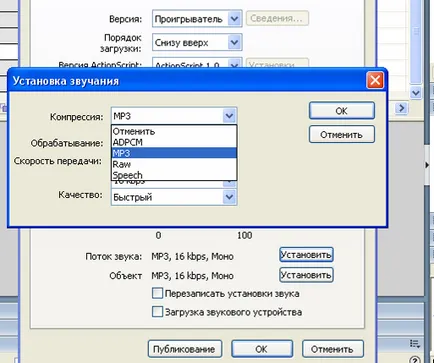
- Nem kap letette patak hangokat.
- Állítsa be a kezdő- és végpontját a hangok, hogy nem hallgat.
- Használja ugyanazt a hangot, rá vonatkozó különböző hatások elérése érdekében az illúziót játszik különböző hangokat.
- Használja egyedi tömörítési beállításokat a különböző audio fájlokat.
- Használja a hurok-darabok (zsanérok) rövid hangok létrehozására háttérzene.
A felület sokkal kifejezőbb a gombok megnyomásával kíséri nemcsak a vizuális, hanem hanghatásokat. Akkor társítani hangokat a különböző államok egy gomb szimbólum. Mivel a hangok vannak tárolva a szimbólum gombok, akkor fog működni az összes másolatait. Új hang gomb, kövesse a következő lépéseket:
- Új fájl létrehozása # 150; Flash dokumentumból.
- Letöltés Finish Window # 150; megosztott könyvtárak # 150; Gombok (Ablak # 150; egyéb panelek # 150; közös könyvtárak # 150; Gomb), és válassza ki a gomb szimbólum a könyvtárban ablakot, és húzza rá az asztalra. (Ha nincs a könyvtárban program letölthető a Finish gomb 1)

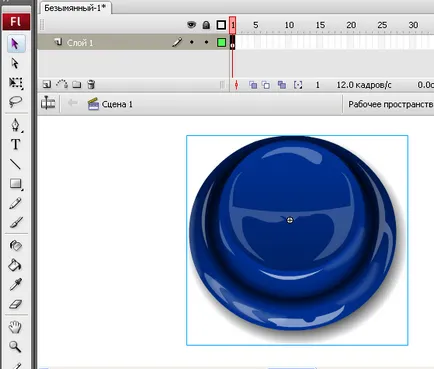
- Nyissa meg a könyvtár projektcsapat Window # 150; Library (Window # 150; Library). gombját, és kattintson a jobb gombbal, válassza ki a szerkesztési mód vagy 2 Kattintson duplán a bal gombot az egér gombját. Az eredmény idővonalhoz gombra.
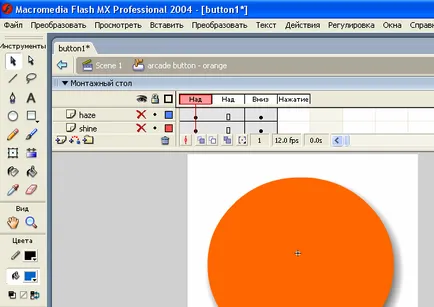
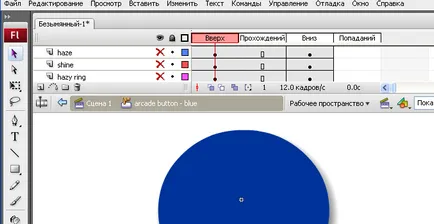
- Idődiagramján gomb adjunk hangot réteg.
- Ebben a rétegben Kulcskép, amely megfelel az állam a kívánt gombot hangzik.
- Ha azt szeretnénk, hogy a hang a gomb Kulcskép (F 6) a keretben jelölt Hit (le). Import a könyvtár szükséges egy hangot, vagy használja kész fájlokat a könyvtár hangok, majd adja hozzá a kulcs Hit (le).
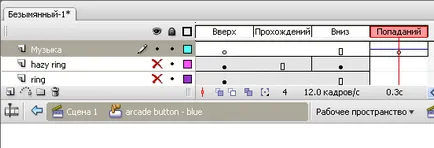
- A projekt teszteléséhez kattintson CRL + ENTER gombokat.
A pontozás más államok kell ismételnie a fent leírt eljárást gombra.
Felhívjuk figyelmét, hogy a hang kép hozzá van rendelve egy adott állam a gombot, ez mindössze egy keret idődiagramnak hogy megfelel a
- Mentse a fájlt Familiya_19.fla.
- Közzéteszi .swf formátumban. html
- És küldje egyetlen archívumban.
- Készíts egy képeslapot.
- Mentse a fájlt Familiya_20.fla.
- Közzéteszi .swf formátumban
- És küldje egyetlen archívumban.
Szerint a tudományos meghatározás „fény - az elektromágneses sugárzás” vagy energia, amely terjed a térben, azonos sebességgel hatása alatt természetes vagy mesterséges fényforrás (például a nap, izzólámpák stb ..). Ez az energia tekinthető a fizikában az elektromágneses hullámok, amelyek különböznek a hosszuk.
Lobachevsky TARTALOM Bevezetés 4 Általános megjegyzések 4 kiválasztása kutatási témák 7 kölcsönhatás a felügyelő 7 Probléma kutatás 9 készítése bibliográfia és együttműködik a szakirodalom 10 szobát bibliográfiai apparátus 13 összetétel vizsgálat 18 tárgyszavak szöveg 22 Nyelv és stílus bemutatása 24 munka mennyisége és a szabályokat a regisztráció 26 Alapelvek vizualizációja szociológiai adatok 28 védelmi tanfolyam és érettségi működik 42 védelmi fokozat munka 44 I. függelék alkalmazási példa a választott témát.